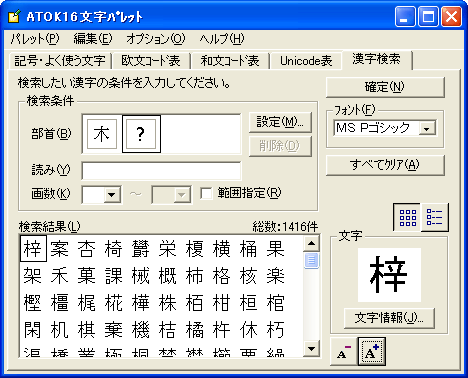| [サポートFAQ] |
■更新日:2003.02.07 - ■情報番号:015001
| 読み方のわからない漢字や旧字体など、ふつうの漢字変換では呼び出せない漢字を入力したい |
|
読み方のわからない漢字や旧字体など、ふつうの漢字変換では呼び出せない漢字を入力したい場合は、漢字を手書きして探したり、文字パレットの漢字検索機能を使うと簡単に入力できます。
以下の2通りの方法があります。 (いずれかの方法を行ってください。)
マウスで手書きして文字を探し、入力することができます。
認識された文字の文字情報を確認することができます。 認識候補の文字の上にポインタを合わせてしばらく待つと、文字情報がツールチップで表示されます。
文字パレットの漢字検索機能を使うと、部首や読み・画数などから目的の漢字を探すことができます。 ここでは、「梓」を例にして操作を紹介します。
[検索結果]に表示された漢字を選択して[文字情報]をクリックすると、その漢字の読みや部首・コード番号などの情報が表示されます。 |
||||||||||||
※本情報の内容は、予告なく変更することがあります。
※本情報の一部または全部を無断で転載及び複写することを禁止します。
※記載された会社名、製品名は、弊社または各社の登録商標もしくは商標です。
※弊社の登録商標についてはこちらをご参照ください。
※本情報の一部または全部を無断で転載及び複写することを禁止します。
※記載された会社名、製品名は、弊社または各社の登録商標もしくは商標です。
※弊社の登録商標についてはこちらをご参照ください。